
Як зробити будь-яку гру на весь екран в повноекранному режимі? Як зробити маленький екран в грі? Чому гра не відкривається на весь екран?
Стаття від варіантах установки повномасштабного екрану в мережі ВКонтакте, для ноутбука і комп'ютера.
Навігація
Грати в віртуальні ігри, користуючись широкомасштабним екраном, комфортно! Особливо, якщо ви спілкуєтеся з друзями у соціальній мережі ВКонтакте, в перервах, дозволяючи собі, розслабитися за улюбленою грою.
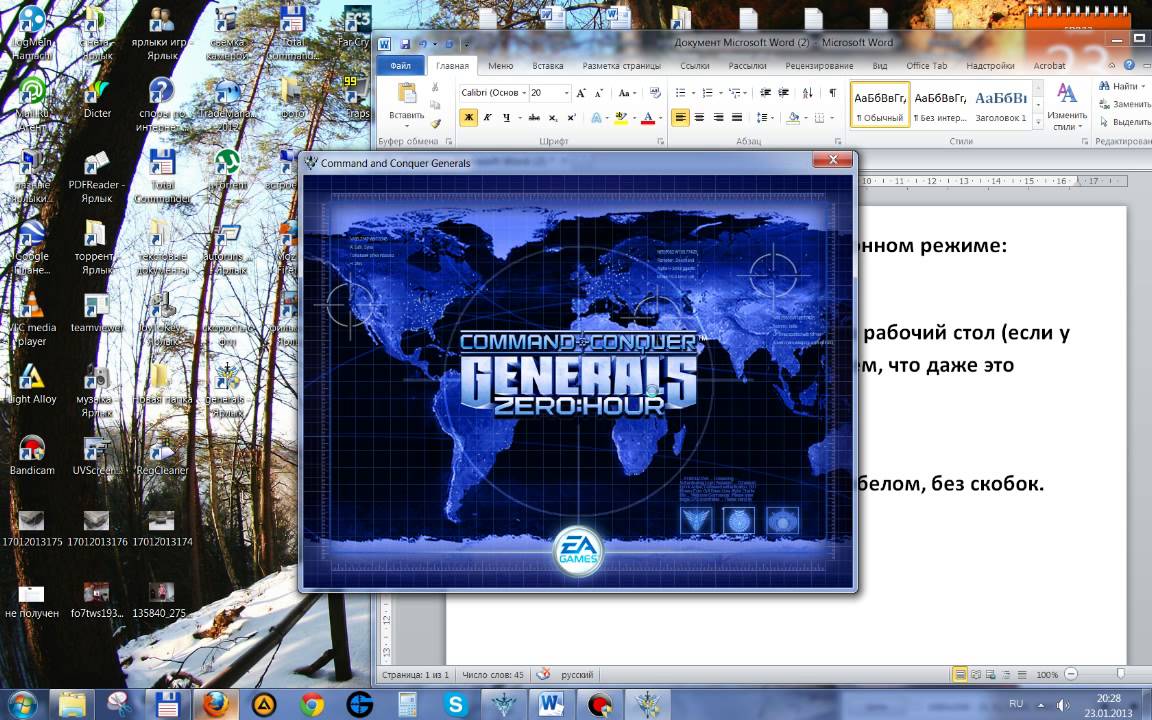
Повний екран віртуальної гри на комп'ютері
Як зробити повномасштабний екран гри в ВКонтакте, на ноутбуці і комп'ютері, Постараємося розповісти нижче.
Як зробити віконце гри на весь екран на комп'ютері Windows?
варіант №1
- увійдіть в опцію «Налаштування»
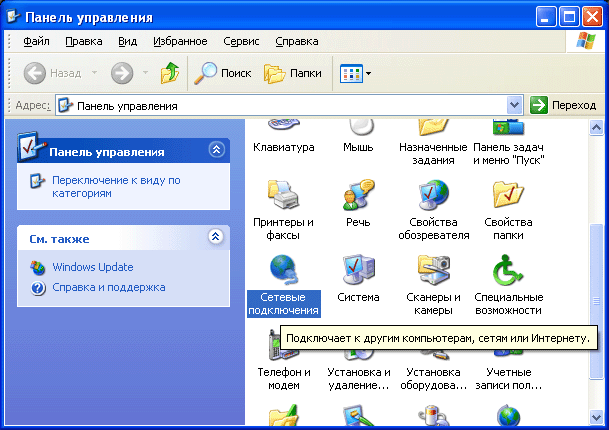
панель налаштувань
- знайдіть рядок «Режим вікна», Відзначте її значком
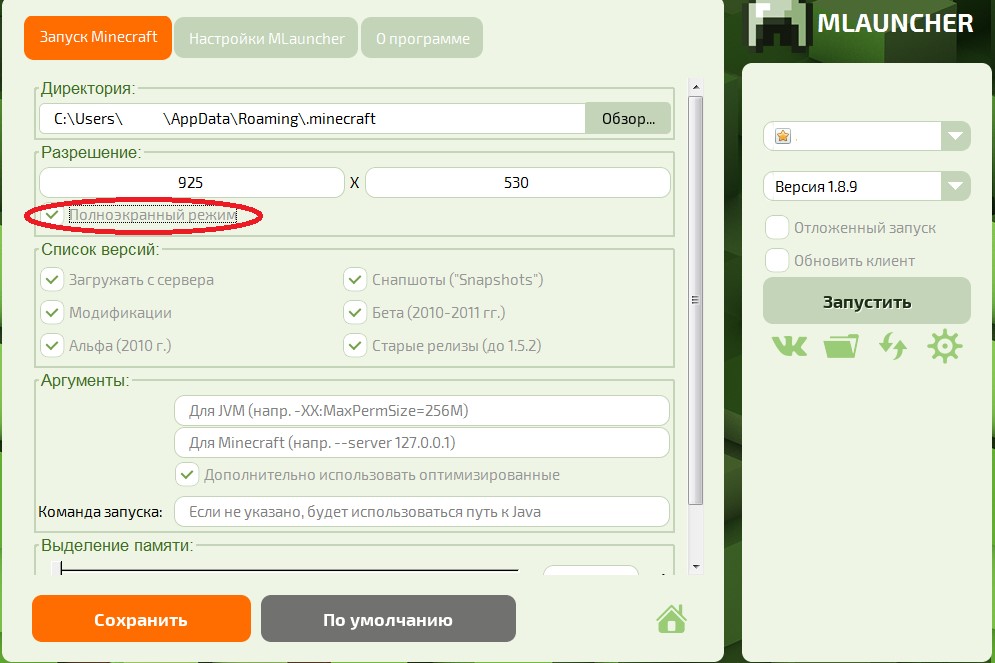
Опція «Режим вікна»
- як варіант, знайдіть опцію «Розмір вікна», Виставивши там відповідні вікна, розміри
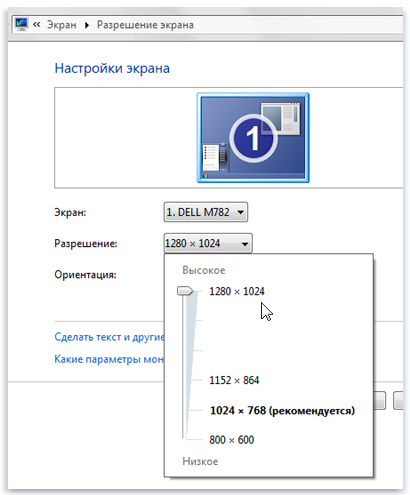
Зміна розмірів вікна згідно з опцією «Розмір вікна»
- вікно розгорнуте на всю ширину екрану
варіант №2
- увійдіть в меню «Властивості» або "Розширення екрану"
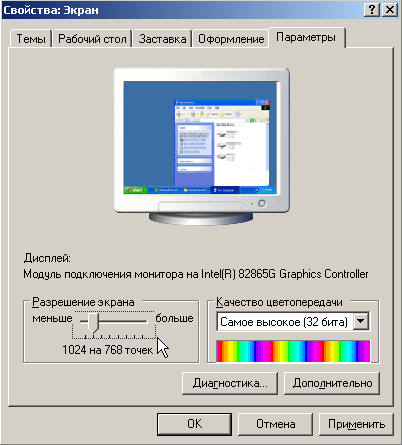
Меню «Властивості» або «Дозвіл екрану»
- виставите параметри 800х600
- віконце гри буде збільшено на весь екран
варіант №3
- увійдіть в опцію «Параметри запуску»
- правою клавішею мишки клацніть на опції «Властивості»
- відзначте функцію «Об'єкт»
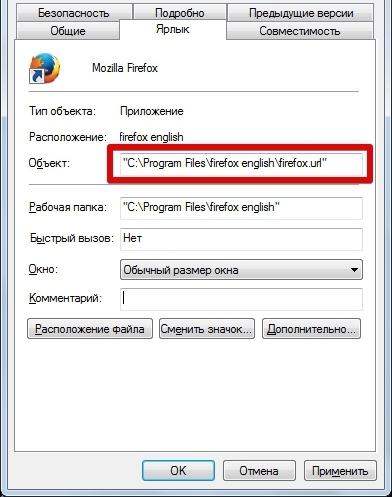
Відзначте функцію «Об'єкт»
- подивіться адресу файлу, що запускає гру в верхньому рядку
- видаліть в адресному рядку слово - приписку «Windowed», Після її видалення гра буде йти в повному екрані
варіант №4
- застосуєте комбінацію клавіш «Alt» + «Enter» для повномасштабного розвороту екрану
варіант №5
- поміняйте дозвіл екрана відповідно до дозволу екрану гри
- дозвіл екрана комп'ютера (стандартне значення 1024 × 768) і гри повинні збігатися
- екран гри буде повним
варіант №6
- користуйтеся налаштованими програмами гри
- увійдіть в меню «Налаштування»
- відключіть режим «Запуск в режимі вікна»
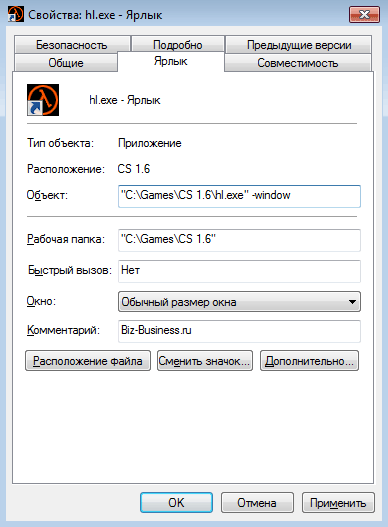
Вимкніть режим «Запуск в режимі вікна»
- гра буде йти в повному екрані
Як зробити віконце гри на весь екран на ноутбуці?
Для даної мети слід поміняти параметри масштабу на екрані ноутбука, користуючись відеокартою Intel.
схема:
- входимо в керуючу панель відеокарти, клікнувши правою клавішею миші
- вибираємо опцію «Графічні характеристики»
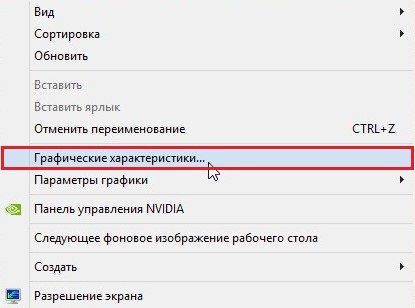
Вибираємо опцію «Графічні характеристики»
- в разі відсутності даної опції, перевірте, завантажено програмне забезпечення відеокарти. Завантажте його з диска, який додається до ноутбука або з сайту компанії - виробника. Потім, відзначте опцію «Розширений режим», Натисніть клавішу «Окей».
- програма відеокарти завантажена
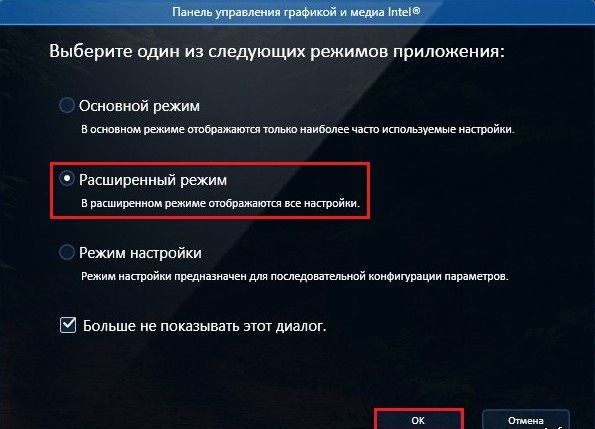
Відзначте опцію «Розширений режим», натисніть клавішу «Окей».
- увійдіть в розділ «Дисплей»
- відкрийте режим "Основні налаштування"
- при найбільших параметрах розширення, параметр масштабу буде приховано
- зменшуємо параметри до виникнення необхідного значення, вибравши цифри нового дозволу
- відзначаємо опцію «Масштаб на повний екран»
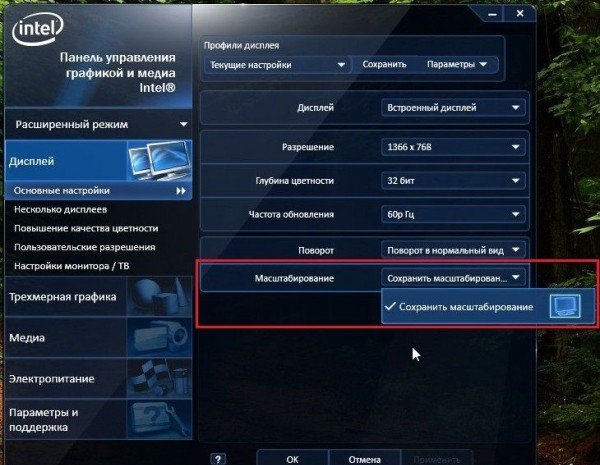
Відзначаємо опцію «Масштаб на повний екран»
- натискаємо клавішу «Встановити» ( «Застосувати»), Повертаючись на стандартне дозвіл
- натискаємо клавішу «Окей» для збереження налаштувань

Натискаємо кнопку «Встановити» ( «Застосувати»)
- закриваємо панель відеокарти
- повний екран на ноутбуці встановлений
Як зробити віконце гри на весь екран в ВКонтакте?
варіант №1
- виберіть клавішу F1 або L
- на віконці вибираємо опцію «Розгорнути на весь екран»
- гра в повному екрані
варіант №2
Схема установки повного екрану для любителів мережі в ВКонтакте:
- входимо в мережу через логін і пароль
- переходимо на сторінку Додатки
- натискаємо опцію «Вид», Потім « Вихідний код сторінки » для браузера Мозилла Фрідокс
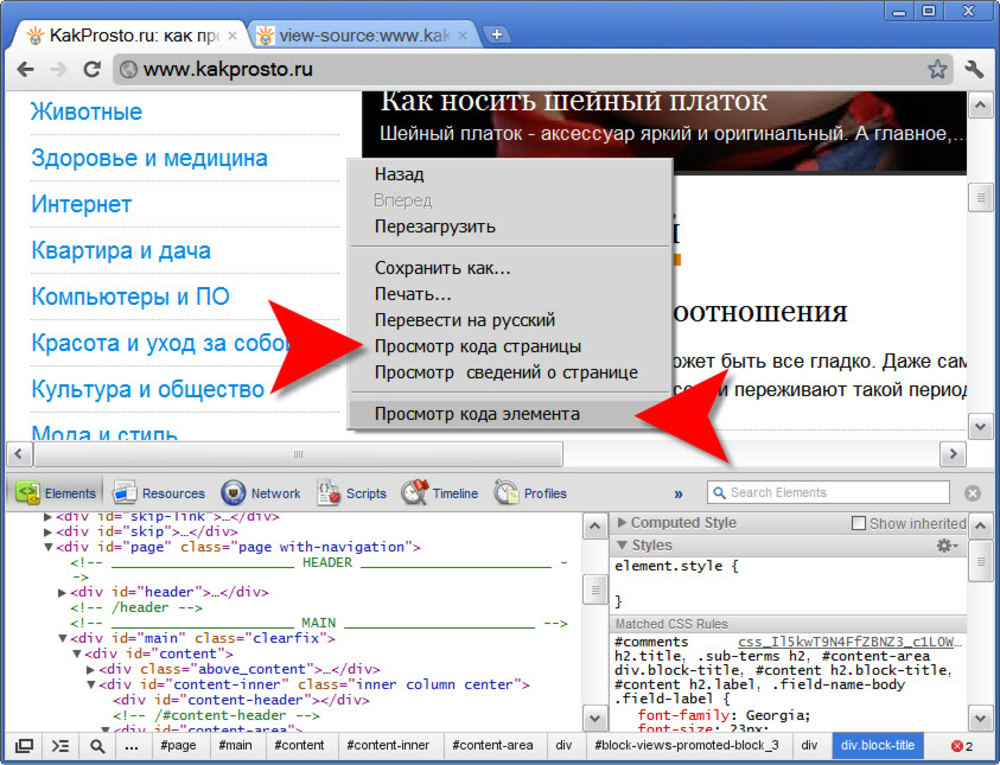
Опція «Вихідний код сторінки» для браузера Мозилла Фрідокс
- натискаємо опцію «Вид», потім «Перегляд HTML-коду» для браузера Інтернет Експлоуер

Опція «Перегляд HTML-коду» для браузера Інтернет Експлоуер
- активізуємо меню «Правка»
- відзначаємо опцію «Знайти», Знаходимо рядок \u003cDiv id \u003d "flash_player_container»
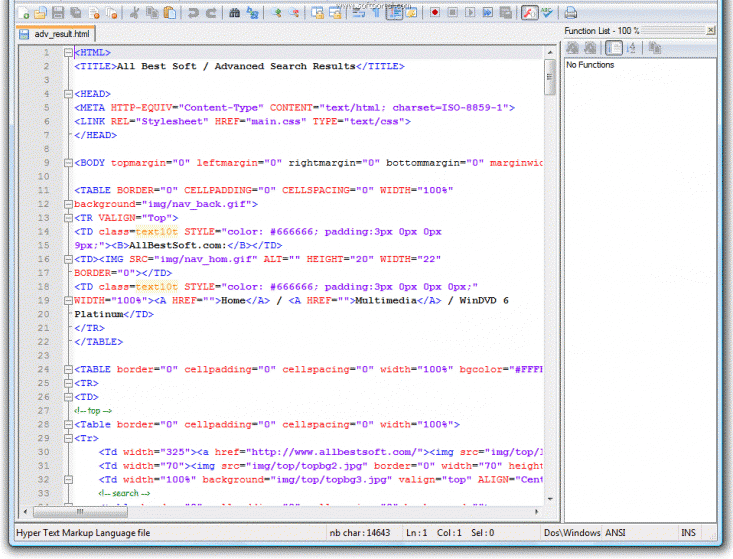
Відзначаємо опцію «Знайти», знаходимо рядок \u003cdiv id \u003d "flash_player_container» 54321
- вставляємо скопійоване рядок в буфер
- відкриваємо опцію «Блокнот»
- вставляємо в «Блокнот» скопійоване з буфера рядок
- в кінці тексту знаходимо значення «607»
- змінюємо це значення на «1010»
- ігрове вікно матиме повне розширення
- натискаємо клавішу «Зберегти»
- маємо повний масштаб екрану
Ми розглянули різні варіанти установки повного екрану для комп'ютера, ноутбука і в мережі в ВКонтакте.
